Jak utworzyć wypełnione formularze PDF na Linux z OnlyOffice
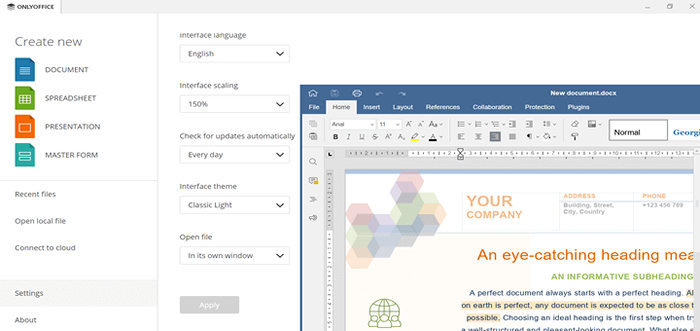
- 4257
- 1143
- Maurycy Napierała
PDF (format dokumentu przenośnego) został wynaleziony wiele lat temu Cegła suszona na słońcu. Jest to obecnie najpopularniejszy format udostępniania informacji ze względu na łatwość użytkowania, bezpieczeństwo, niezawodność i kompatybilność ze wszystkimi urządzeniami, których używamy na co dzień.
Ten format zapewnia, że plik nie zmienia swojej pierwotnej struktury w żadnym wypadku, gdy otwieramy go na przykład na komputerach, tabletach, smartfonach itp. Ponadto PDF umożliwia dodanie pól, które inni użytkownicy mogą wypełnić wymaganymi informacjami.
[Możesz także polubować: 8 najlepszych przeglądających dokumenty PDF dla systemów Linux]
Biorąc pod uwagę wszystkie wyżej wymienione zalety, podamy kilka wskazówek, jak tworzyć formularze wypełnione w formacie PDF w Linux bez korzystania z Adobe Software. W tym poście dowiesz się, jak utworzyć wypełniony plik PDF z OnlyOffice.
O formularzach OnlyOffice
Zaczynając od wersji 7.0 otwartego source OnlyOffice Suite, użytkownicy mogą tworzyć i edytować formularze wypełnione również znanymi jako Zmiany. Ta funkcjonalność została zaprojektowana tak, aby ułatwić pracę z elektronicznymi dokumentami różnego rodzaju.
Umożliwia tworzenie, edytowanie i koeditowanie dokumentów z pólem wypełniającym online lub lokalnie na komputerze lub laptopie i wysyłanie ich do innych użytkowników, aby mogli wypełnić pól później. Dlatego możesz zaoszczędzić trochę czasu podczas tworzenia standardowych dokumentów, optymalizując proces elektronicznego przepływu pracy.
[Może się również podobać: 13 najczęściej używanych alternatyw Microsoft Office dla Linux]
Zmiany są oparte na tradycyjnych sterowaniach treści, które można znaleźć Microsoft Office i zaoferuj elastyczność formularzy Adobe. Jednak formularze tylko z zaawansowanymi właściwościami terenowymi, co implikuje wyższy stopień dostosowywania.
Po tym krótkim wprowadzeniu przejdźmy od teorii do ćwiczeń.
Krok 1: Redaktorzy pulpitu Get OnlyOffice
Najłatwiejszym sposobem na rozpoczęcie tworzenia i edytowania formularzy wypełnionych w systemie Linux jest instalowanie redaktorów pulpitu OnlyOffice. Ten bezpłatny pakiet biurowy działa na prawie każdym Linux Distro i może być również używany do edytowania dokumentów tekstowych, arkuszy kalkulacyjnych i prezentacji.
Jeśli masz serwer Linux, dobrym pomysłem może być zainstalowanie Doktorów Office, internetowy pakiet biurowy, który można zintegrować z wieloma platformami udostępniania plików i usług DMS, takich jak Nexcloud, OwnCloud, Sefile, SharePoint, Alfresco, Confluence, , Chamilo itp.
Obydwa Tylko redaktorzy komputerów stacjonarnych I OnlyOffice są oparte na tym samym silniku i oferują ten sam interfejs użytkownika, więc tworzenie wypełnionych formularzami PDF offline nie różni się od procedury online.
Krok 2: Utwórz szablon formularza w OnlyOffice
Po uruchomieniu Tylko redaktorzy komputerów stacjonarnych, musisz utworzyć szablon formularza. Możesz to zrobić od zera, klikając Formularz szablon. W tym przypadku nowy .Docxf plik zostanie otwarty w edytorze tekstu. Ten format jest używany w OnlyOffice do tworzenia szablonów formularzy wypełnionych.
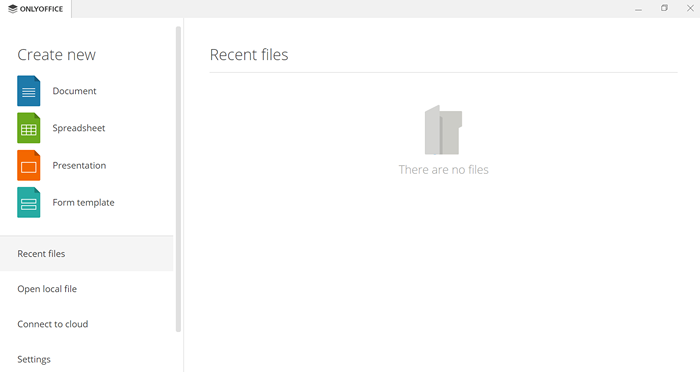 Utwórz szablon formularza w OnlyOffice
Utwórz szablon formularza w OnlyOffice Inną dostępną opcją jest wybranie istniejącego .Docx dokument. Kliknij otwórz plik lokalny i wybierz wymagany plik na dysku twardym komputera lub laptopa. Plik zostanie automatycznie konwertowany na .Docxf.
Dodatkowo możesz pobrać szablon formularza z biblioteki Oneffice. Wszystkie szablony są dostępne za darmo, dzięki czemu możesz wybrać ten, którego potrzebujesz.
Po utworzeniu szablonu formularza jesteś gotowy do edycji.
Krok 3: Dodaj pola formularza i dostosuj właściwości
Wprowadź wymagany tekst i sformatuj go tak, jak lubisz. Po zakończeniu procesu edycji nadszedł czas, aby dodać pola, które inni użytkownicy będą mogli wypełnić później. Możesz uzyskać dostęp do różnych typów pola na karcie formularze na górnym pasku narzędzi.
W tej chwili możesz dodać:
- Pole tekstowe, pole wyświetlające linie tekstowe lub tekstowe;
- Pole kombi, pole, które łączy charakterystykę pola tekstowego i rozwijaną listę;
- Lista rozwijana, pole wyświetlające listę dostępnych opcji;
- Pole wyboru, pole wskazujące, czy wybrana jest opcja;
- Przycisk opcji, pole, które umożliwia wybór z zestawu opcji wzajemnie wykluczających się;
- Obraz to pole, które pozwala użytkownikowi wstawić obraz.
Każde pole ma pewne właściwości, które można elastycznie dostosować w zależności od potrzeb. W przypadku wszystkich zgłoszonych typów możesz określić:
- Uboletny, pudełko, które zawiera tytuł pola;
- Wskazówka, uwaga, która pomaga użytkownikom wiedzieć, co muszą zrobić, e.G. Włóż obraz, wybierz opcję, wprowadź tekst itp.
Dodatkowo możesz zmienić kolory graniczne i tła, a także pola oznaczenia w razie potrzeby. Pola w tekście można również ustawić limit znaków lub dodać grzebień znaków.
Upewnij się, że dodałeś wszystkie wymagane pola w dokumencie i dostosowałeś ich właściwości.
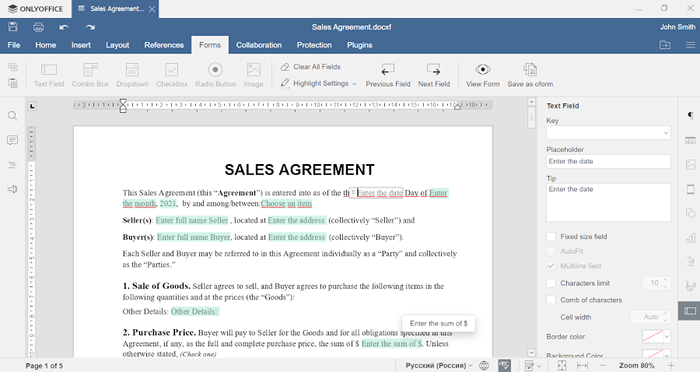 Dodaj pola i właściwości formularzy
Dodaj pola i właściwości formularzy Krok 4: Podgląd formularza
Aby zobaczyć ostateczną wersję twojego formularza, otwórz Formularz Zakładka i kliknij Zobacz formularz. Ta opcja pozwala zobaczyć formularz w taki sam sposób, jak zobaczą inni użytkownicy.
w Zapowiedź tryb, nie możesz edytować pliku, ale możesz wypełnić pól. To właśnie będą mogli zrobić inni użytkownicy, gdy udostępniasz im wypełnienie formularza PDF.
Jeśli zauważysz błędy lub coś, co wymaga edycji, kliknij Zobacz formularz Ponownie, aby wrócić do trybu edycji.
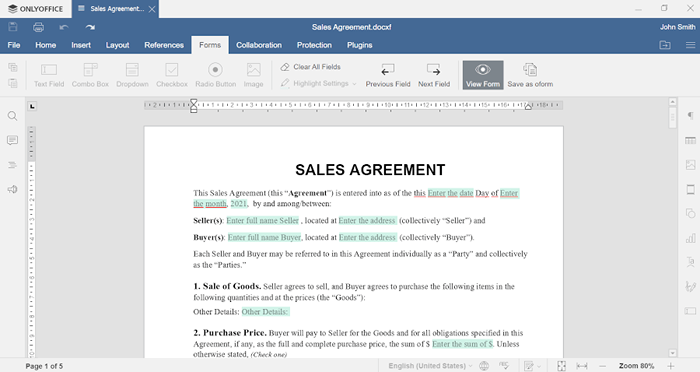 Zobacz formularz
Zobacz formularz Krok 4: Zapisz formularz jako PDF
Ostatnim krokiem jest uratowanie .Docxf Plik jako pdf. Domyślnie możesz zapisać swój dokument jako .Zmiana plik. Ten format jest przeznaczony do formularzy gotowych do użycia. Dokumenty w formie można łatwo udostępniać i wypełnić online.
Kiedy wszystko jest gotowe, przejdź do Plik Zakładka i kliknij Zapisz jako. Będziesz oferowany do wybrania formatu z listy. Wybierz PDF i zapisz plik na dysku twardym komputera lub laptopa.
Gratulacje! Właśnie pomyślnie utworzyłeś wypełniony formularz PDF za pomocą Tylko redaktorzy komputerów stacjonarnych. Teraz możesz udostępnić swój formularz innym użytkownikom. Mogą otworzyć go za pomocą dowolnego edytora PDF lub nawet przeglądarki internetowej, wypełnić wymagane pola i zapisać wypełniony formularz jako plik PDF.
W ten sposób możesz utworzyć każdy potrzebny dokument, e.G. Umowy sprzedaży, umowy prawne, formularze wstępu, kwestionariusze, raporty finansowe itd. Pobierz najnowszą wersję edytorów Desktop OnleOffice dla Linux Distro z oficjalnej strony internetowej i z łatwością utwórz wypełnione formularze PDF.
- « LXLE Recenzja lekka dystrybucja Linux dla starszych komputerów
- Webmin - narzędzie administracyjne systemu internetowego dla Linux »

